Safari 5 là một trong những trình duyệt ít được sử dụng nhất trên Windows, nhưng liệu bạn có thể sử dụng nó nhiều hơn với nhiều tính năng hơn không? Bản cập nhật mới nhất cho Safari giúp việc cài đặt các tiện ích mở rộng trở nên vô cùng đơn giản, vì vậy chúng ta hãy xem nhanh những gì nó cung cấp.
Tải xuống phiên bản Safari mới nhất
Vài tuần trước, chúng tôi đã xem xét cách cài đặt tiện ích mở rộng trong Safari 5 mới , nhưng nó yêu cầu một quá trình khá phức tạp để mọi thứ hoạt động. Giờ đây, Apple đã cập nhật Safari và giúp cài đặt các tiện ích mở rộng từ Thư viện mở rộng chính thức của họ rất đơn giản. Tuy nhiên, trước tiên, bạn cần đảm bảo rằng bạn đã cài đặt Safari 5.0.1 trở lên. Nếu bạn đã cài đặt Safari hoặc các chương trình khác của Apple, hãy mở Cập nhật phần mềm Apple công cụ để tải phiên bản Safari mới nhất.
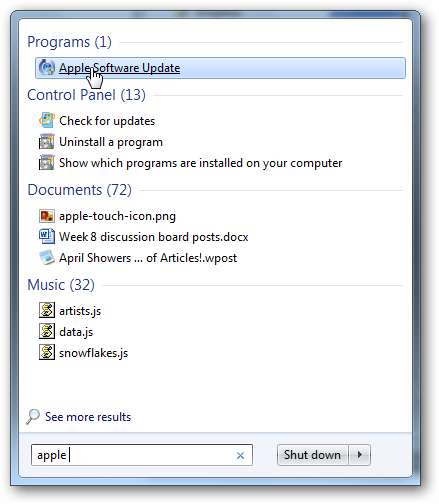
Điều này sẽ cung cấp cho bạn phiên bản Safari mới nhất hoặc đề nghị cài đặt nó nếu bạn chưa cài đặt Safari. Chọn bản cập nhật hoặc cài đặt và nhấp vào Tải về . Đảm bảo bỏ chọn các bản cập nhật khác mà họ cung cấp có thể không cần thiết trên hệ thống của bạn.
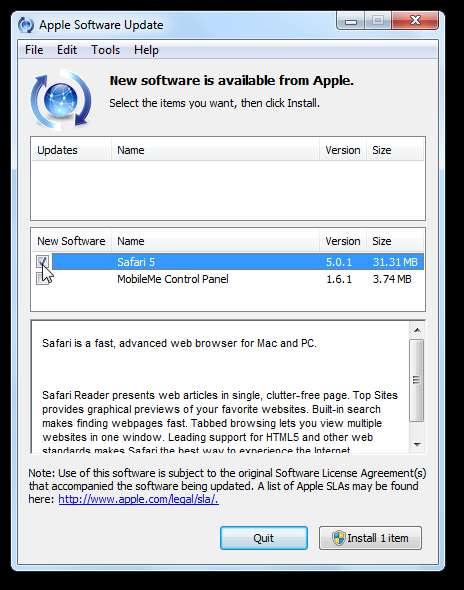
Hoặc, tải xuống Safari từ liên kết bên dưới và cài đặt như bình thường. Rất may, lần này trình cài đặt không cố cài đặt Bonjour, vì vậy bạn sẽ không phải lo lắng về việc cài đặt thêm nội dung.
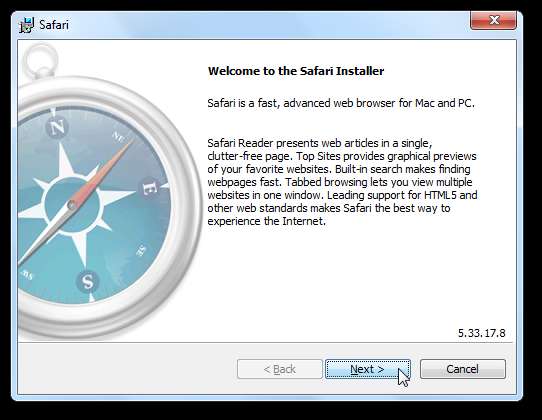
Tìm và cài đặt tiện ích mở rộng
Sau khi phiên bản Safari mới nhất được thiết lập và chạy, bạn có thể nhanh chóng bắt đầu tìm và cài đặt các tiện ích mở rộng. Nhấp vào biểu tượng Bánh răng ở ngoài cùng bên phải của thanh công cụ và chọn Thư viện Tiện ích mở rộng Safari .
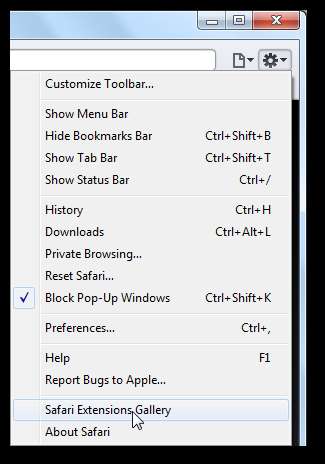
Thao tác này sẽ mở trang web Thư viện tiện ích mở rộng Safari, nơi bạn có thể duyệt và xem trước các tiện ích mở rộng có sẵn đã được Apple phê duyệt và được ký điện tử. Khi bạn tìm thấy một tiện ích mở rộng mà bạn muốn cài đặt, hãy nhấp vào Cài đặt ngay nút bên dưới mô tả.
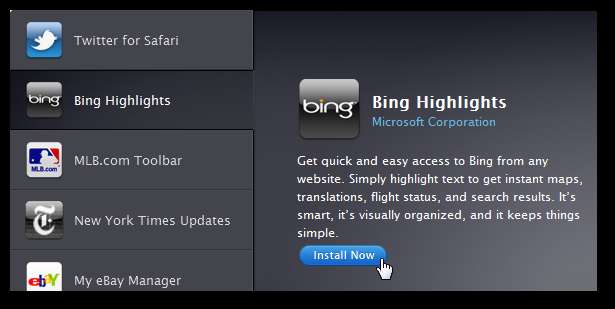
Vài giây sau, nút sẽ thay đổi để cho biết rằng tiện ích mở rộng của bạn hiện đã được cài đặt. Thats tất cả để có nó; tiện ích mở rộng của bạn hiện đang chạy chỉ với một cú nhấp chuột!
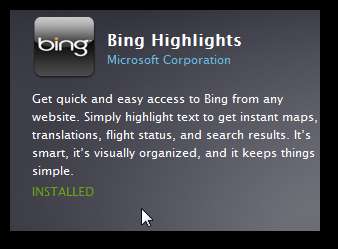
Tiện ích mở rộng Safari có thể thêm nhiều chức năng cho trình duyệt. Chúng có thể bổ sung nhiều hơn vào trình duyệt so với các tiện ích mở rộng của Chrome, nhưng nhìn chung vẫn kém mạnh hơn các tiện ích bổ sung của Firefox. Dưới đây là một số tính năng thú vị mà chúng tôi đã thêm với một số tiện ích mở rộng có sẵn.
Tiện ích mở rộng thú vị
Tiện ích Bing Highlights cho phép bạn nhanh chóng tìm kiếm trên web hoặc tra cứu bản đồ chỉ bằng cách chọn văn bản trên một trang.
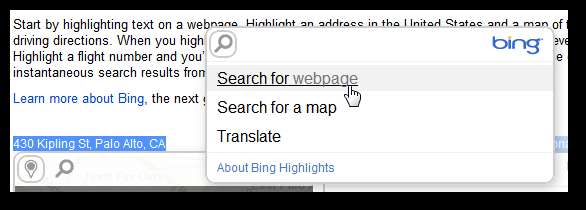
Twitter cho Safari thêm thanh công cụ hiển thị các Tweet có liên quan từ một trang web, đây là một cách tuyệt vời để khám phá và cập nhật thông tin về tác giả cũng như những người khác được đề cập trong một bài báo.
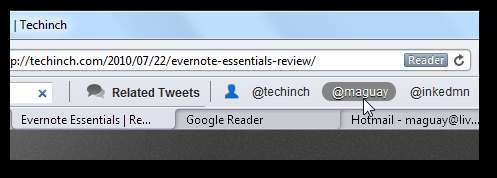
Nó cũng cho phép bạn tìm kiếm Twitter trực tiếp từ một thanh bên trong Safari.
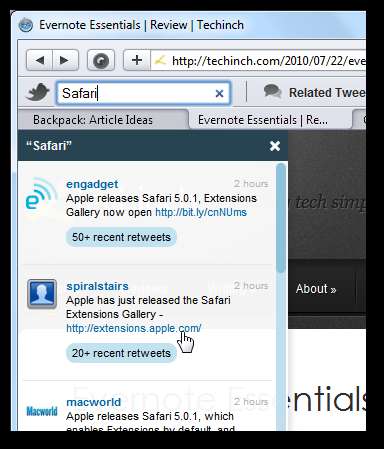
Chúng tôi rất vui khi thấy tiện ích Ảnh chụp màn hình tuyệt vời cho Safari và nó hoạt động gần giống với Ảnh chụp màn hình tuyệt vời cho Chrome . Tính năng duy nhất mà nó còn thiếu là khả năng chụp tất cả một trang; hy vọng điều này sẽ sớm được bổ sung.
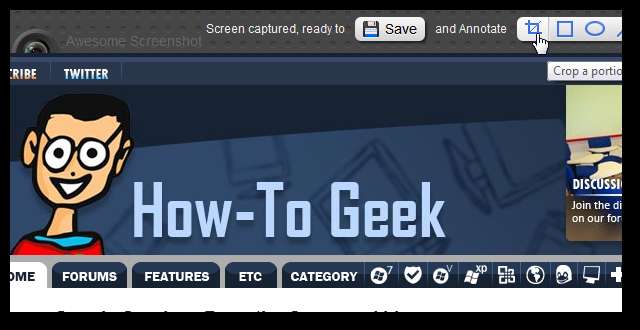
Cuối cùng, nếu bạn đã sử dụng Chrome được một thời gian, bạn có thể cảm thấy bực bội vì thanh công cụ trạng thái luôn chiếm dung lượng ở cuối trình duyệt của bạn. Tiện ích mở rộng Ultimate Status Bar khắc phục điều này với phiên bản xem trước kiểu Chrome của thanh trạng thái, thậm chí còn mở rộng các URL ngắn để bạn có thể xem một lần nhấp sẽ đưa bạn đến đâu.
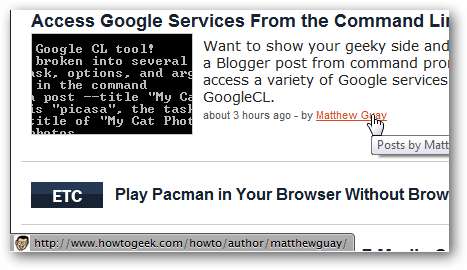
Xóa tiện ích mở rộng
Nếu bạn đã cài đặt một tiện ích mở rộng nhưng không thấy hữu ích, bạn có thể nhanh chóng xóa nó khỏi Safari. Nhấp vào biểu tượng bánh răng ở bên phải của thanh công cụ và chọn Sở thích trong menu.
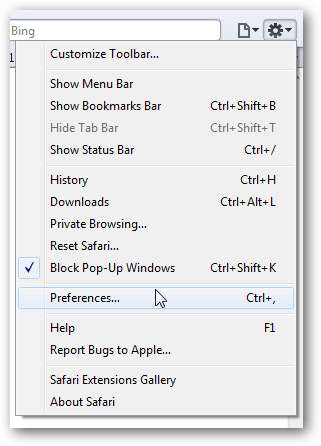
Nhấp chuột Phần mở rộng trên đầu cửa sổ Tùy chọn. Tại đây, bạn có thể thay đổi cài đặt cho tiện ích của mình hoặc nhấp vào Gỡ cài đặt để xóa phần mở rộng.

Nhấp chuột Gỡ cài đặt để xác nhận rằng bạn muốn gỡ cài đặt tiện ích mở rộng này.
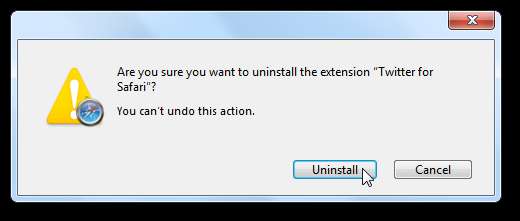
Ngoài ra, nếu bạn muốn tắt tất cả các tiện ích mở rộng, hãy nhấp vào thanh trượt ở đầu cửa sổ Tùy chọn để tắt các tiện ích mở rộng.
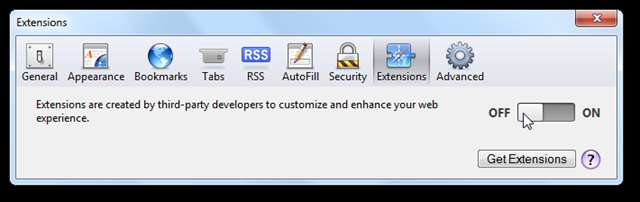
Tự động cài đặt bản cập nhật tiện ích mở rộng
Điều kỳ lạ là Safari sẽ không tự động tải xuống và cài đặt các bản cập nhật cho các tiện ích mở rộng theo mặc định. Tuy nhiên, bạn có thể kích hoạt cập nhật tự động nếu muốn. Mở cửa sổ Preferences và chọn Phần mở rộng như trên. Lần này, chọn Cập nhật ở cuối danh sách tiện ích mở rộng. Kiểm tra Cài đặt bản cập nhật tự động và bạn đã sẵn sàng.
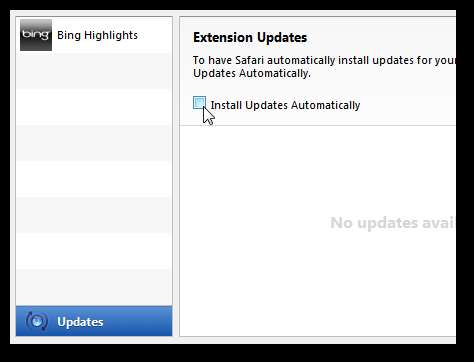
Cài đặt các tiện ích mở rộng không chính thức
Bạn vẫn có thể cài đặt các tiện ích mở rộng cho Safari từ các trang web khác như trước đây, nhưng sẽ mất 3 lần nhấp trở lên để cài đặt. Khi bạn tìm thấy tiện ích mở rộng mà bạn muốn cài đặt, có thể từ một trang web như blog Tiện ích mở rộng Safari được liệt kê bên dưới, hãy nhấp vào liên kết để tải xuống tiện ích mở rộng và sau đó chọn Mở tại dấu nhắc.
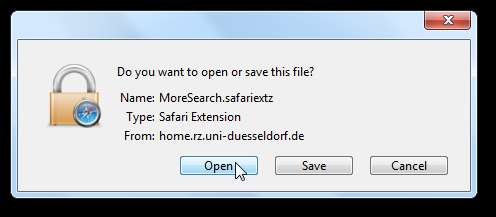
Safari sẽ kiểm tra lại xem bạn có muốn cài đặt tiện ích mở rộng này không. Nếu bạn chắc chắn mình tin tưởng vào tiện ích mở rộng, hãy nhấp vào Tải về để thêm nó vào Safari. Bây giờ nó sẽ hoạt động giống như tất cả các tiện ích mở rộng khác và bạn có thể xóa nó giống như bạn làm với bất kỳ tiện ích mở rộng nào khác.
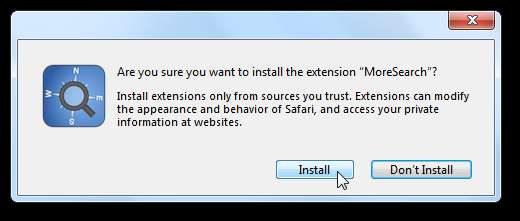
Phần kết luận
Mặc dù Thư viện Tiện ích mở rộng Safari là thương hiệu mới, nhưng nó đã chứa nhiều tiện ích mở rộng đẹp mà các tiện ích mở rộng đối thủ trong trình duyệt Google Chrome. Chúng tôi đã chỉnh sửa Safari trên máy tính của mình với các tính năng và công cụ mới. Nếu bạn không chắc liệu Tiện ích mở rộng có đáng để bạn dùng thử Safari hay không, hãy xem liên kết tới Thư viện tiện ích mở rộng bên dưới để xem xét xung quanh trước khi dùng thử. Safari 5 miễn phí cho Mac và PC, vì vậy hãy dùng thử và cho chúng tôi biết bạn thích phần mở rộng nào nhất.
Liên kết







